pr打字机效果的字幕怎么做?
发布时间:2021年08月25日 15:14
pr是专业的视频剪辑和处理软件,其中,给视频添加字幕可以说是很简单的初级操作内容,但是,提到字幕效果,一种打字机字幕效果可以说是很常见的,但是,好多小伙伴不知道如何进行这种打字机效果的设置,下边,我们就分享pr打字机效果字幕的添加方法,希望对你有所帮助和启发!
1、首先,我们需要在静态字幕功能里面,进行字幕文字的添加。随后,我们将字幕原件拖放到视频图层上面去。
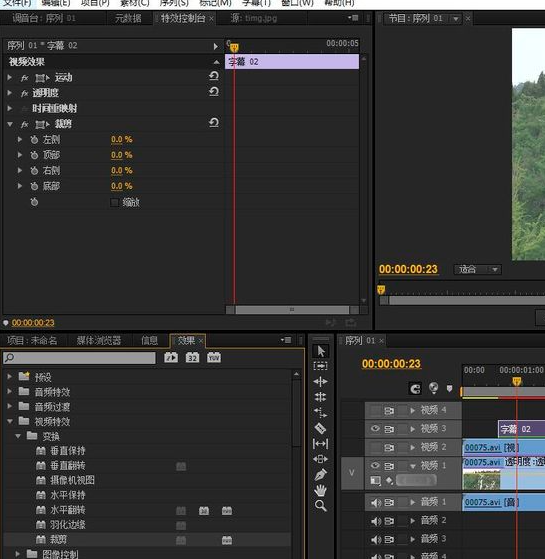
2、接下来,我们添加-裁剪-特效,调整左右方向的剪切参数至文字全部不显示,并设置关键帧。
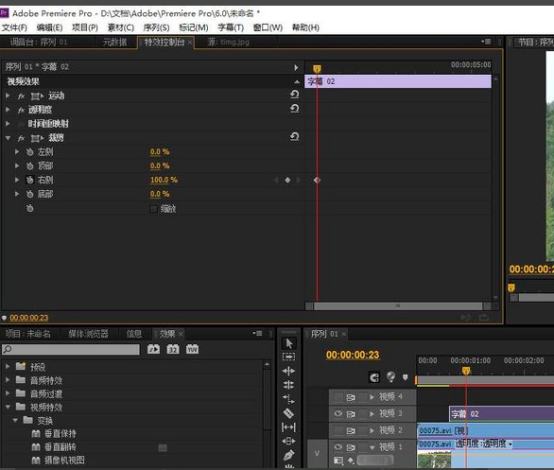
3、将时间指针后移几帧,再次添加关键帧,调整裁剪参数,让第一个字母露出来。
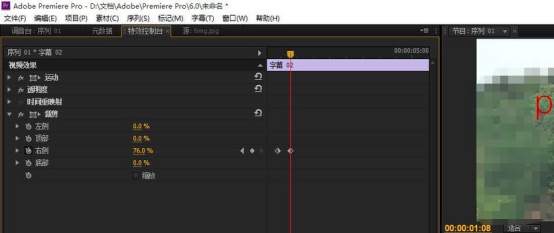
4、之后,我们可以继续复制这个关键帧,黏贴到后移的几秒,这样就可以模仿打字机的停顿效果,后续的字母或者文字的出现,可以重复上边的操作步骤完成,一个一个进行设置添加。
pr打字机效果的字幕,其实就是对几个关键的帧进行规划和设置的过程,整个操作步骤并不算复杂,都是步骤的重复操作,如果你还没有真正学会和掌握,可以按照咱们分享的步骤进行操作练习起来哦!
本篇文章使用以下硬件型号:联想小新Air15;系统版本:win10;软件版本:PR CC2017。


